Важлива інформація
Смартфони від компанії Apple Пряме підключення принтерів по USB не підтримують – для таких пристроїв потрібні виключно бездротові рішення або робота з віддаленим засобом. В апаратах під управлінням ОС Android виконання даної задачі досить просте – єдиною обов'язковою умовою є підтримка технології USB On-The-Go (OTG). Більшість сучасних смартфонів навіть бюджетного сегмента нею оснащені, тому нам знадобиться тільки перехідник з microUSB/Type-C на повноцінний роз'єм USB-A.

Читайте також: Способи ввімкнення OTG на Android
Підключення принтерів по USB до Android-смартфонів майже ніколи не викликає проблем, проте потрібно мати на увазі важливий нюанс: всі згадані в даній статті програмні засоби являють собою оболонки для драйверів, які в цій ОС також потрібні для пристроїв, що підключаються. Тому для деяких друкуючих девайсів з'єднання зі смартфонами недоступно через банальну відсутність драйверів в базі того чи іншого додатка і з цим, на жаль, нічого не вийде зробити. Як правило, це справедливо для дуже старих моделей (10-річної давності і старше), тоді як більшість сучасних засобів підтримуються.
Спосіб 1: системні засоби
Для з'єднання смартфона і принтера за допомогою вбудованих в ОС інструментів знадобиться виконати наступні кроки:
- З'єднайте обидва пристрої, попередньо переконавшись, що засіб включено і працездатний.
- Далі нам буде потрібно активувати службу друку. Процедура дещо відрізняється для різних версій Android і варіантів прошивок, так що процедуру активації покажемо на прикладі «чистої» 11 версії мобільної ОС від Google. Викликавши «Налаштування» і перейдіть до пункту " підключені пристрої» .
- Відкрийте " налаштування підключення» .
- Виберіть «печатка»
.
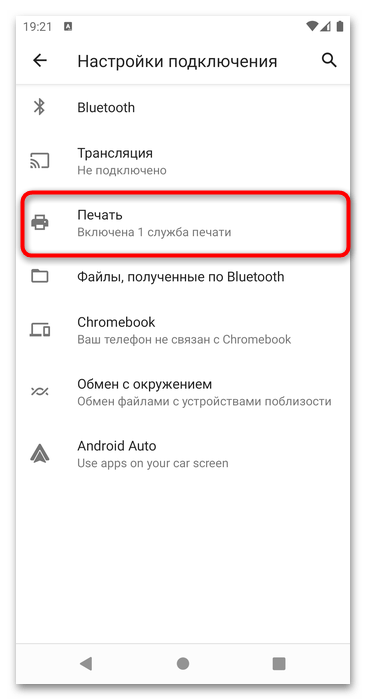
Далі – " служба друку за замовчуванням» .
- Переконайтеся, що перемикач Активний. Зачекайте, поки система визначить принтер – якщо процес затягується, перевірте підключення.
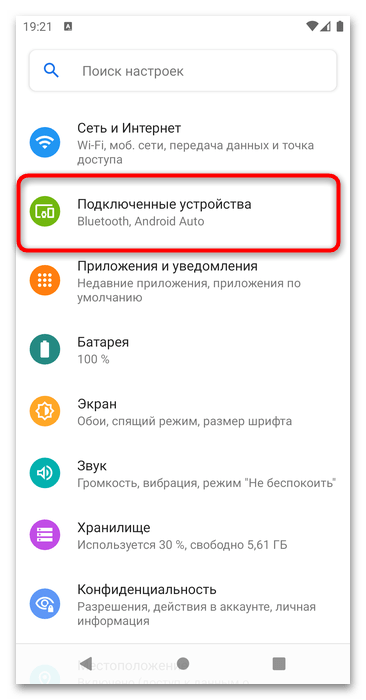
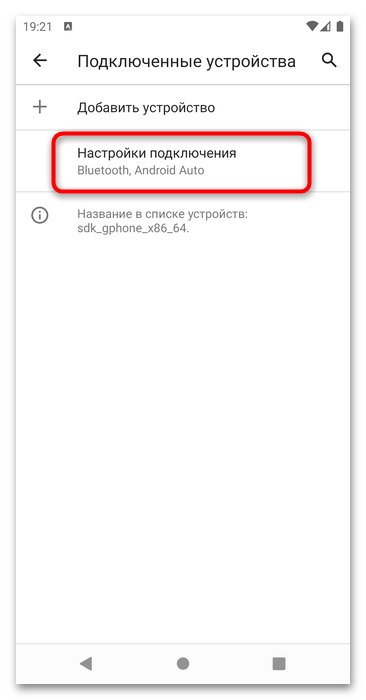
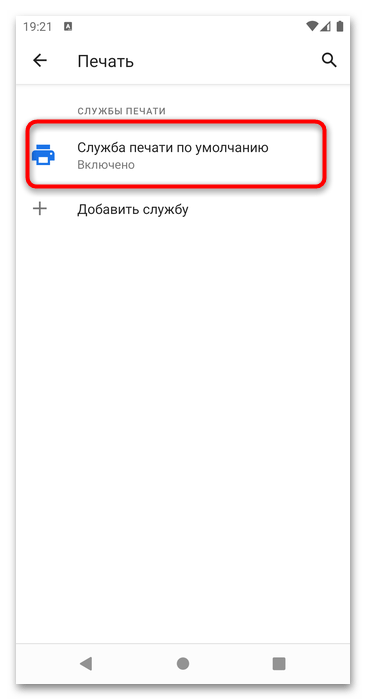
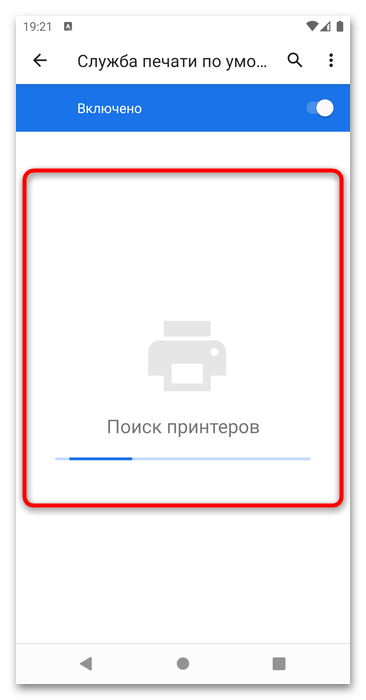
Далі залишається тільки відкрити додаток, звідки бажаєте роздрукувати документ.
Спосіб 2: сторонній додаток
Для вирішення даної задачі підходять і сторонні менеджери друку, наприклад по PrintHand.
- Після інсталяції програми запустіть його і скористайтеся пунктом " встановлення принтера» .
- У цьому вікні натисніть»USB принтери" .
- Зачекайте, поки програма визначить потрібний пристрій, потім тапніте по ньому. Якщо принтер не з'явився автоматично, скористайтеся кнопкою " Шукати принтери»
.
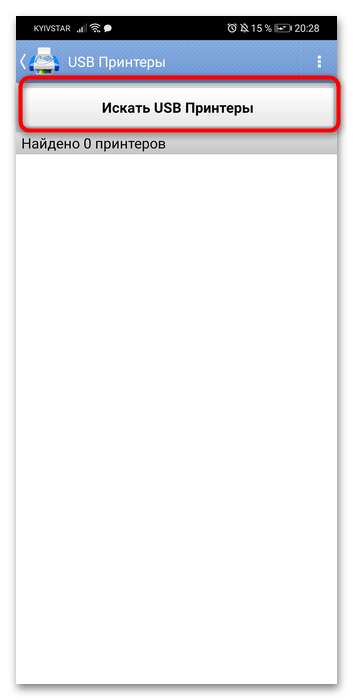
Якщо додаток повідомляє, що принтер не знайдений, тапніте «ОК» і знову скористайтеся кнопкою " Шукати принтер» - через кілька секунд пристрій повинен з'явитися в списку. В іншому випадку перевірте якість з'єднання, а також майте на увазі відомості, представлені в розділі " важлива інформація» .
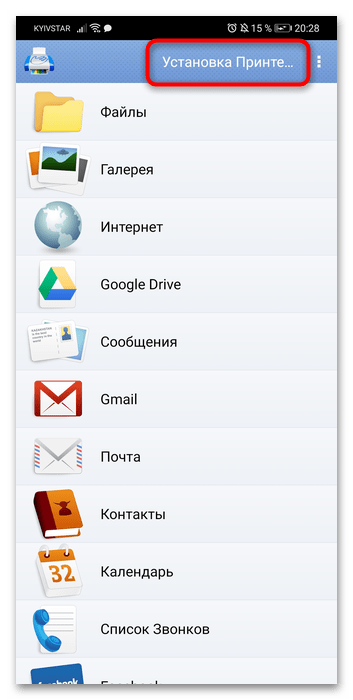
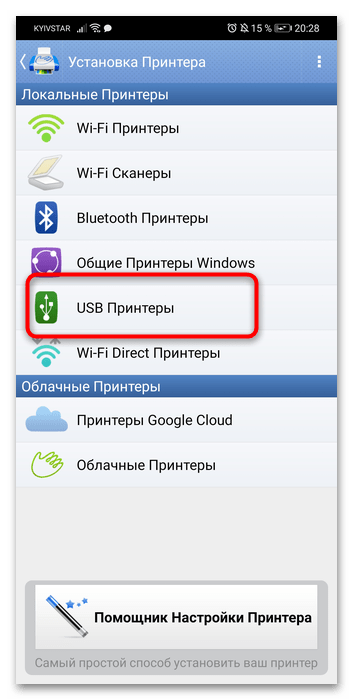
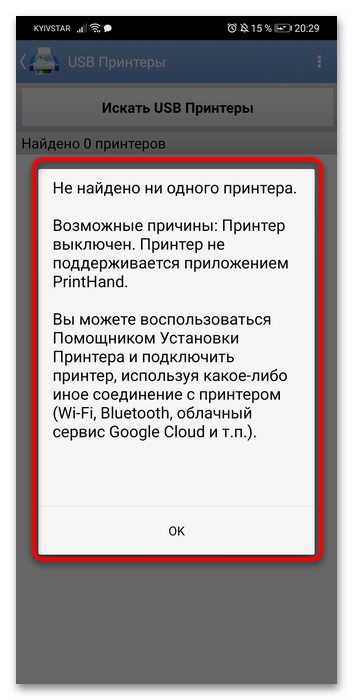
Зачекайте, поки буде встановлено зв'язок, після чого принтером можна користуватися.





